Wix Hotels by HotelRunner: Kamertypes maken
4 min
In dit artikel
- Een kamertype maken
- Veelgestelde vragen
Belangrijk:
Dit artikel verwijst naar de nieuwste versie van Wix Hotels by HotelRunner. Klik hier voor informatie over de vorige versie van Wix Hotels.
Maak en bewerk de verschillende kamertypes die je aanbiedt, vanuit het dashboard van je website. Zorg ervoor dat je afbeeldingen van de verschillende kamertypes toevoegt om meer boekingen aan te trekken. Je kunt de gegevens van je kamertypes op elk moment bijwerken.
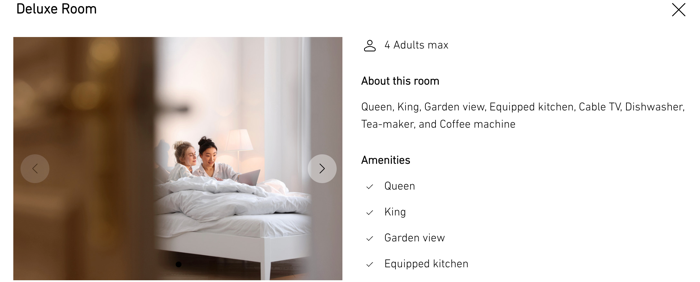
Een kamertype maken
Maak kamertypes om je beschikbare opties weer te geven. Stel de naam, capaciteit, prijzen en voorzieningen van elke kamer in, zodat gasten de optie kunnen kiezen die het beste bij hun behoeften past.
Om een kamertype te maken:
- Ga naar Kamertypes op het dashboard van je website.
- Klik op + Kamertype aanmaken
- Selecteer het relevante kamertype in het Kamertype-dropdownmenu en klik dan op Volgende.
Tip: Als je je accommodatietype niet in de lijst ziet, kies je de eigenschap die het meest overeenkomt met jouw aanbod. Vervolgens kun je je voorkeursnaam invoeren in het Weergavenaam-veld.- Weergavenaam: Voer de kamernaam in die je klanten zien wanneer ze naar beschikbare kamers op je website zoeken.
- Volwassenen capaciteit: Voer het aantal volwassenen in die in de kamer kunnen verblijven.
- Totale capaciteit: Voer het totale aantal personen in die in de kamer kunnen verblijven, inclusief kinderen.
- Aantal kamers: Voer in hoeveel van dit kamertype je accommodatie aanbiedt.
- Inkomstenrekening: Kies Accommodatie in de dropdown (je kunt dit indien nodig later bijwerken).
Belangrijk:
Als je een kamertype aanmaakt voor een hele woning of eenheid (bijvoorbeeld: villa, huisje, camping), voer je het totale aantal eigenschappen of eenheden in het Aantal kamers-veld in. Als je bijvoorbeeld 2 villa's met dezelfde prijs en capaciteit aanbiedt, voer je 2 in.
- Klik op Volgende.
- Vul je basisprijsgegevens in:
- Basisprijs (per nacht): We raden je aan een waarde in te voeren die even hoog is als je duurste tarief.
- Stel de basisprijs in voor welke bezetting?: Kies het relevante aantal gasten waarop je basisprijs van toepassing is in de dropdown. Welke opties je ziet, is afhankelijk van de gegevens die je in de bovenstaande stappen invoert.
- Stel prijzen in voor verschillende bezetting: Stel de prijs in met behulp van de beschikbare opties:
- Percentage: Klik op het Percentage-pictogram
 . Kies of de prijs stijgt of daalt met het percentage.
. Kies of de prijs stijgt of daalt met het percentage. - Vast bedrag: Klik op het Vast bedrag-pictogram
 . Kies of de prijs met het vaste bedrag stijgt of daalt.
. Kies of de prijs met het vaste bedrag stijgt of daalt.
- Percentage: Klik op het Percentage-pictogram
- Klik op Volgende.
- Vink het selectievakje aan naast de voorzieningen die je aanbiedt in dit kamertype (bijvoorbeeld: bedtypes, kamerkenmerken, huishoudelijke apparaten, enzovoort). Klik dan op Volgende.
- Klik op het Foto toevoegen-pictogram
 om foto's van deze kamer te uploaden.
om foto's van deze kamer te uploaden.
Let op: De maximale afbeeldingsgrootte is 2 MB. - Klik op Instellen voltooien.
- (Optioneel) Voer de fysieke informatie over je kamer in, zoals grootte van de kamer, aantal kamers, aantal badkamers en bedtypes.
- (Optioneel) Voeg een Beschrijving voor de kamer toe en maak de tekst op met behulp van de beschikbare opties.
Let op: Als je geen eigen beschrijving toevoegt, worden kamervoorzieningen automatisch weergegeven. - Als je klaar bent, klik je bovenaan op Opslaan.
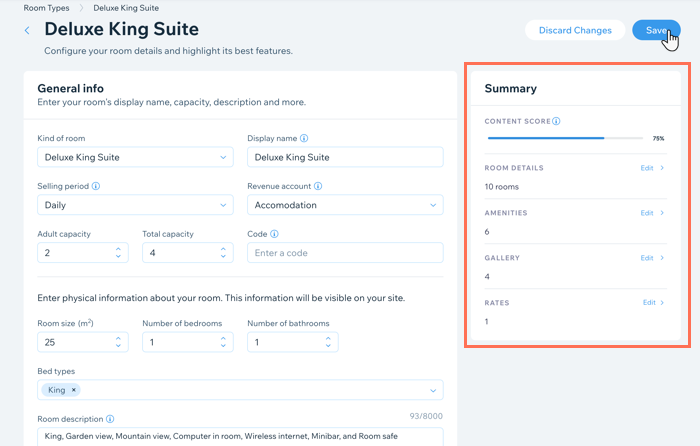
Veelgestelde vragen
Klik hieronder voor antwoorden op veelgestelde vragen over het instellen van kamertypes.
Kan ik meerdere villa's met verschillende capaciteiten en tarieven als afzonderlijke eigendommen beheren?
Kan ik mijn kamertypes bewerken?
Kan ik de producttekst aanpassen zodat deze overeenkomt met mijn accommodatietype in plaats van 'kamer'?

